Como remover o botão Iniciar do Windows 10
Neste artigo, veremos como ocultar o botão Iniciar da barra de tarefas do Windows 10. Embora eu não tenha nenhum motivo para escondê-lo, há muitas pessoas que não o usam, especialmente aquelas que usam o sistema operacional o tempo todo no modo Tablet.
Propaganda
Lembra do Windows 8? A Microsoft o lançou sem um botão Iniciar na barra de tarefas.

Várias pessoas gostaram do conceito de o PC inicializar na tela inicial e retornar à tela inicial automaticamente quando um aplicativo é fechado. No entanto, a maioria dos usuários não gostou, então a Microsoft foi forçada a devolvê-lo no Windows 10.

A função do botão Iniciar no Windows 8 (e Windows 8.1) era apenas abrir a tela Iniciar. Mas, como o PC inicializou automaticamente na tela Iniciar e voltou a ela quando os aplicativos foram fechados, tecnicamente, não havia necessidade de um botão.
No Windows 10, o Modo Tablet funciona de forma semelhante. Quando o modo Tablet é ativado, sua área de trabalho desaparece e a tela inicial assume o controle. Quando um aplicativo é fechado, esta tela inicial aparece automaticamente novamente, sem que você pressione o botão Iniciar. Se o seu dispositivo tem uma tela pequena e você o usa como um tablet principalmente no modo Tablet, você pode querer ocultar o botão Iniciar. Isso lhe dará espaço extra na barra de tarefas para a execução de aplicativos.
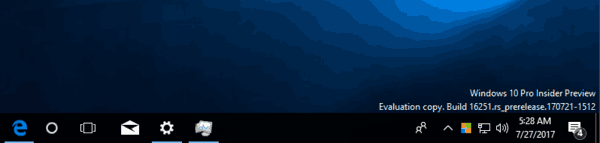
Anteriormente, criei um aplicativo freeware chamado StartIsGone para Windows 8.1. Ele ainda funciona no Windows 10 sem problemas. O aplicativo permitirá que você remova o botão Iniciar do Windows 10 e recupere espaço na barra de tarefas. É um programa portátil de zero privilégios totalmente nativo e leve. A interface do usuário deste programa é apenas um ícone na bandeja do sistema e o menu de contexto do ícone.
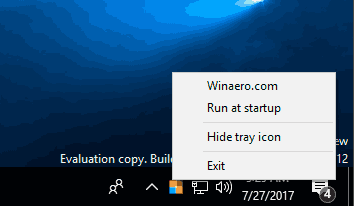
Execute o aplicativo e o botão Iniciar desaparecerá. Marque "Executar na inicialização" e seu botão Iniciar será removido todas as vezes.
Baixe StartIsGone
StartIsGone está disponível para download em seu pagina inicial. Ele está disponível para as versões x86 e x64 do Windows 10 e Windows 8.1.
Atualização: um amigo meu descobriu um bug no aplicativo. Os botões do aplicativo podem ser colocados atrás da caixa de texto da Cortana. Eu vou consertar isso esta noite. Como alternativa, você pode desativar a caixa de pesquisa: Desativar Cortana (caixa de texto) no Windows 10.

